Sharp LC-70UD20EN Bedienungsanleitung
Lesen Sie kostenlos die 📖 deutsche Bedienungsanleitung für Sharp LC-70UD20EN (178 Seiten) in der Kategorie Fernsehen. Dieser Bedienungsanleitung war für 7 Personen hilfreich und wurde von 2 Benutzern mit durchschnittlich 4.5 Sternen bewertet
Seite 1/178

MODEL
LC-70UD20E
LC-70UD20EN
LC-70UD20KN
LC-60UD20E
LC-60UD20EN
LC-60UD20KN
GEBRUIKSAANWIJZING
LCD-KLEURENTELEVISIE
®


ASA
CE Verklaring:
Hierbij verklaart SHARP Electronics dat deze LCD TV in overeenstemming
is met de essentiële eisen en de andere relevante bepalingen van richtlijn
1999/5/EG.
De overeenstemmingsverklaring is beschikbaar op:
http://www.sharp.eu/documents-of-conformity
OPMERKING
De LCD TV is ontworpen voor .gebruik binnenshuis
CE Verklaring:
Hierbij verklaart SHARP Electronics dat het toestel 3D bril in
overeenstemming is met de essentiële eisen en de andere relevante
bepalingen van richtlijn 1999/5/EG.
De overeenstemmingsverklaring is beschikbaar op:
http://www.sharp.eu/documents-of-conformity


1
Beste SHARP klant
Hartelijk dank voor de aanschaf van deze SHARP LCD-kleurentelevisie. Om een veilige en
jarenlange betrouwbare werking van het product te verkrijgen, raden wij u aan de Belangrijke
veiligheidsmaatregelen zorgvuldig door te lezen voordat u het product in gebruik neemt.
Inhoudsopgave
Inleiding [ NEDERLANDS ]
Inleiding .............................................................................1
Beste SHARP klant ......................................................1
Inhoudsopgave ............................................................1
Belangrijke veiligheidsmaatregelen .............................2
Voorbereidingen ...............................................................4
Gebruik van de afstandsbediening ..............................4
Benaming en functies van de onderdelen ......................5
TV (voorkant/zijkant) ....................................................5
TV (achterkant) .............................................................5
Afstandsbediening .......................................................6
Snelstartgids .....................................................................7
Overzicht van de bediening .........................................7
Plaatsen van de CA-kaart in de CI-module .................9
Opname CAM PIN instelling ........................................9
CI plus 1.3 Standaard ..................................................9
Gebruik van het HOME scherm .................................10
Gebruik van het Menu scherm ..................................11
Gebruik van het softwaretoetsenbord .......................11
Automatische installatie bij eerste gebruik .................12
Automatische installatie bij eerste gebruik ................12
TV kijken ..........................................................................16
Basisbediening ..........................................................16
Favoriete Kanaalinformatie ........................................18
Operator profiel .........................................................18
EPG ...........................................................................19
Teletekst .....................................................................22
Aansluiten van externe apparaten ................................24
Inleiding tot de aansluitingen .....................................24
Video-aansluitingen ...................................................25
Audio-aansluitingen ...................................................27
AQUOS LINK ...................................................................28
Bedienen van HDMI-apparaten met AQUOS LINK ...28
AQUOS LINK verbinding ...........................................29
AQUOS LINK instelling ..............................................30
Bedienen van een AQUOS LINK apparaat ................30
Een Smartphone met de TV gebruiken .....................32
Basisinstelling .................................................................33
Beeldinstellingen .......................................................33
Audio-instellingen ......................................................36
Stroombesparingsinstellingen ...................................37
Weergave-instellingen ...............................................38
Overige — PIN ...........................................................41
Overige — Klok ..........................................................41
Overige — Taal ..........................................................42
Handige weergavefuncties ............................................43
Instellingen voor de optionele functies ......................43
Extra voorzieningen ...................................................46
Miracast (Mirroring) ....................................................48
Andere handige functies ................................................49
USB-opname .............................................................49
Hoe u de USB-opname kunt bedienen .....................50
SD/USB-media/thuisnetwerk ....................................53
Selecteren van de beeldgrootte voor de
videomodus .............................................................54
Compatibiliteit met USB-apparaten ..........................56
Compatibiliteit met thuisnetwerkservers ...................56
Selecteren van de beeldgrootte voor de
videomodus .............................................................56
Aansluiten van een PC ...................................................57
Aansluiten van een PC ..............................................57
Weergeven van een PC-beeld op de TV ....................57
PC-besturing van de TV ............................................60
Netwerkinstellingen .......................................................62
Verbinden met het netwerk ........................................62
Net TV ..............................................................................64
Wat is Net TV? ...........................................................64
NETFLIX .....................................................................64
Gebruik van Net TV ...................................................64
Genieten van 3D beeldweergave ..................................65
Voorafgaande aan het gebruik van de 3D bril ...........65
Voorbereidingen voor de 3D bril ................................66
De 3D bril gebruiken ..................................................67
Cautions voor 3D image viewing ...............................69
Weergaveformaat voor 2D en 3D beelden .................70
Kijken naar 3D beelden .............................................71
Wijzigen van de TV-instellingen voor het verbeteren
van de 3D beeldweergave .......................................72
Technische gegevens — 3D bril ................................74
Problemen oplossen — 3D beelden ..........................74
Aanhangsel .....................................................................75
Problemen oplossen ..................................................75
Updaten van de TV via DVB-T/T2/C/S/S2.................77
Ophalen van update-informatie .................................77
Informatie over de softwarelicentie voor dit product
...78
Het deactiveren van de Netflix Functie ......................78
Updaten van de TV via USB/netwerk ........................78
Handelsmerken ..........................................................79
Softwarelicenties voor Net TV ...................................80
Disclaimers voor services die internet gebruiken ......80
Technische gegevens ................................................81
Technische gegevens (draadloze LAN) ......................82
Technische gegevens (Bluetooth®) ............................82
Energiespecificaties ...................................................83
Bevestigen van de TV aan de muur ...........................83
Maattekeningen .........................................................85
EU-energielabel voor televisies .................................86
OPMERKING
• De afbeeldingen en OSD in deze gebruiksaanwijzing zijn
uitsluitend bedoeld als uitleg bij de tekst en kunnen een
weinig verschillen van de feitelijke aanduidingen op het
scherm.
• De voorbeelden in deze gebruiksaanwijzing zijn
gebaseerd op de 60-inch modellen.

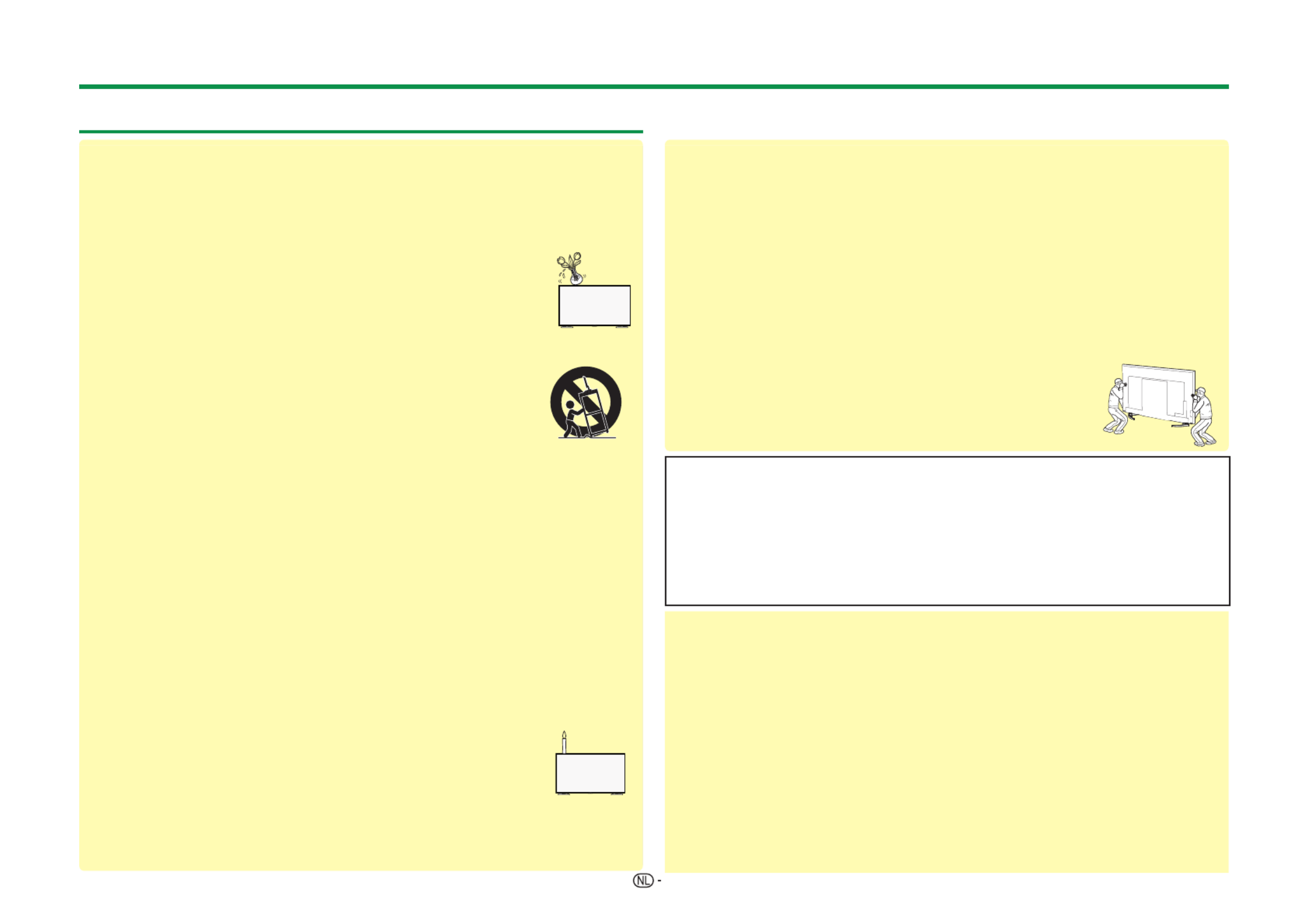
2
Belangrijke veiligheidsmaatregelen
• Reinigen—Trek de stekker van het netsnoer uit het stopcontact voordat u begint met
schoonmaken. Reinig het apparaat uitsluitend met een vochtige doek. Gebruik geen
vloeibare reinigingsmiddelen of sprays.
•
Maak het paneel voorzichtig met een zachte, vochtige doek schoon wanneer dit vuil
is. Gebruik geen chemisch geïmpregneerde doek om het paneel schoon te maken. De
chemicaliën kunnen beschadigingen of barsten veroorzaken in de behuizing van de TV.
• Water en vocht—Gebruik het apparaat niet in de buurt van water,
bijv. in de buurt van een bad, wastafel, aanrecht, wasmachine,
zwembad of in een vochtige kelder.
• Zet geen bloemenvaas of een ander voorwerp met water erin op dit
apparaat. Het water kan in het apparaat terechtkomen met brand of
een elektrische schok tot gevolg.
•
Standaard—Plaats het apparaat niet op een wankel rek, standaard,
statief of tafel. Wanneer het apparaat valt, kan dit ernstig letsel
veroorzaken en tevens kan het apparaat zelf zwaar worden
beschadigd. Gebruik uitsluitend een rek, standaard, statief,
steunbeugel of tafel die door de fabrikant wordt aanbevolen of die bij
dit apparaat wordt verkocht. Volg voor montage aan een wand altijd
zorgvuldig de instructies van de fabrikant op. Gebruik ook uitsluitend
het montagemateriaal dat door de fabrikant wordt aanbevolen.
• Als het apparaat op een verplaatsbaar rek is gezet, dient dit voorzichtig te worden
verplaatst. Het apparaat zou kunnen vallen door snel stoppen, hard duwen of
verplaatsen over een ongelijke vloer.
•
Ventilatie—In de behuizing van het apparaat zijn roosters en openingen die dienen voor
de ventilatie. Zorg dat deze roosters en openingen niet worden geblokkeerd, want dit
kan resulteren in een slechte doorstroming van lucht met oververhitting en/of een kortere
levensduur van het apparaat tot gevolg. Zet het apparaat niet op een bed, divan, dik vloerkleed
e.d. want dan kunnen de ventilatieopeningen worden geblokkeerd. Het apparaat mag ook niet
in een krappe of afgesloten ruimte, zoals een boekenkast, worden geplaatst, tenzij voor een
goede ventilatie wordt gezorgd of alle instructies van de fabrikant zijn opgevolgd.
Laat ruimte open rondom het toestel, ten minste 10 cm.
• Het LCD-paneel van dit apparaat is gemaakt van glas. Het paneel kan breken
wanneer het apparaat valt of als er hard tegen gestoten wordt. Wees voorzichtig dat
u geen letsel oploopt door de glassplinters wanneer het LCD-paneel zou breken.
• Warmtebronnen—Houd het apparaat uit de buurt van
warmtebronnen zoals verwarmingsradiators, haarden, kachels en
andere toestellen die warmte afgeven (inclusief versterkers).
• Om brand te voorkomen, mag u geen kaars of een ander voorwerp
met open vuur op of in de buurt van het TV-toestel zetten.
•
Om brand of een elektrische schok te voorkomen, mag u het netsnoer
niet onder het TV-toestel of een ander zwaar voorwerp laten lopen.
• Geef niet langdurig een stilstaand beeld weer, want dit kan resulteren in een nabeeld
op het scherm.
• Zolang de stekker op een stopcontact is aangesloten, wordt er altijd een kleine
hoeveelheid stroom verbruikt.
• Reparaties—Probeer niet om zelf onderhoud of reparaties aan het product uit
te voeren. Wanneer u de buitenpanelen verwijdert, stelt u zich bloot aan hoge
spanningen of een andere gevaarlijke toestand. Neem contact op met een vakman
voor het uitvoeren van onderhoud of reparaties.
Het LCD-paneel is een geavanceerd technologisch product zodat u kunt genieten van
een uiterst fijne beelddetaillering.
Vanwege het grote aantal pixels kunnen er soms een paar inactieve pixels zijn die u
kunt herkennen aan een blauw, groen of rood puntje op het scherm. Dit is binnen de
specificaties van het product en duidt niet op een defect.
Voorzorgsmaatregelen bij het verplaatsen van de TV
Wanneer de TV wordt verplaatst, mag u bij het dragen nooit
druk op het scherm uitoefenen. Zorg ervoor dat de TV altijd
door twee of meer mensen gedragen wordt die beide handen
gebruiken—een aan elke kant van de TV.
Inleiding
Apparaten die op een veiligheidsaardpunt van een gebouw zijn aangesloten via de
HOOFDSTROOMVOORZIENING aansluiting of via andere apparaten met een verbinding met
een veiligheidsaardpunt en met een televisiedistributiesysteem door middel van een coaxiale
kabel, kunnen in sommige gevallen een brandgevaar opleveren. De verbinding met een
televisiedistributiesysteem moet daarom worden verzorgd via een apparaat dat elektrische isolatie
biedt binnen een bepaald frequentiebereik (galvanische isolator, zie EN 60728-11).
OPMERKING
•
Voor de vereisten in Noorwegen en Zweden, zijn de vereisten voor isolatie tevens van belang voor
apparaten die op een televisiedistributiesysteem kunnen worden aangesloten.
Verzorging van de behuizing
• Gebruik een zachte doek (katoen, flanel enz.) en veeg hiermee voorzichtig over de
buitenkant van de behuizing.
• Bij gebruik van een chemisch geïmpregneerde doek (natte/droge folietype doek enz.)
kunnen de onderdelen van de behuizing vervormd worden of ontstaan er barstjes.
• Vegen met een harde doek of gebruik van buitensporig veel kracht kan resulteren in
krassen in de behuizing.
• Als de behuizing erg vuil is, kunt u deze schoonvegen met een zachte doek (katoen,
flanel enz.) die is bevochtigd met een neutraal reinigingsmiddel verdund met water;
wring de doek goed uit voordat u begint en wrijf met een zachte, droge doek na.
• Bij gebruik van benzeen, witte spiritus of andere oplosmiddelen kan de behuizing
vervormd worden of kan de afwerking afbladeren.
• Let op dat er geen insecticiden of andere vluchtige vloeistoffen op de behuizing
terechtkomen. Vermijd ook langdurig contact van de behuizing met rubber
voorwerpen of vinyl producten. De weekmakers in kunststoffen kunnen vervorming
van de behuizing en afbladeren van de afwerking veroorzaken.
• Hoofdtelefoon—Stel het volume van de hoofdtelefoon niet te hoog in.
Gehoordeskundigen raden langdurig luisteren met hoog volume met klem af.

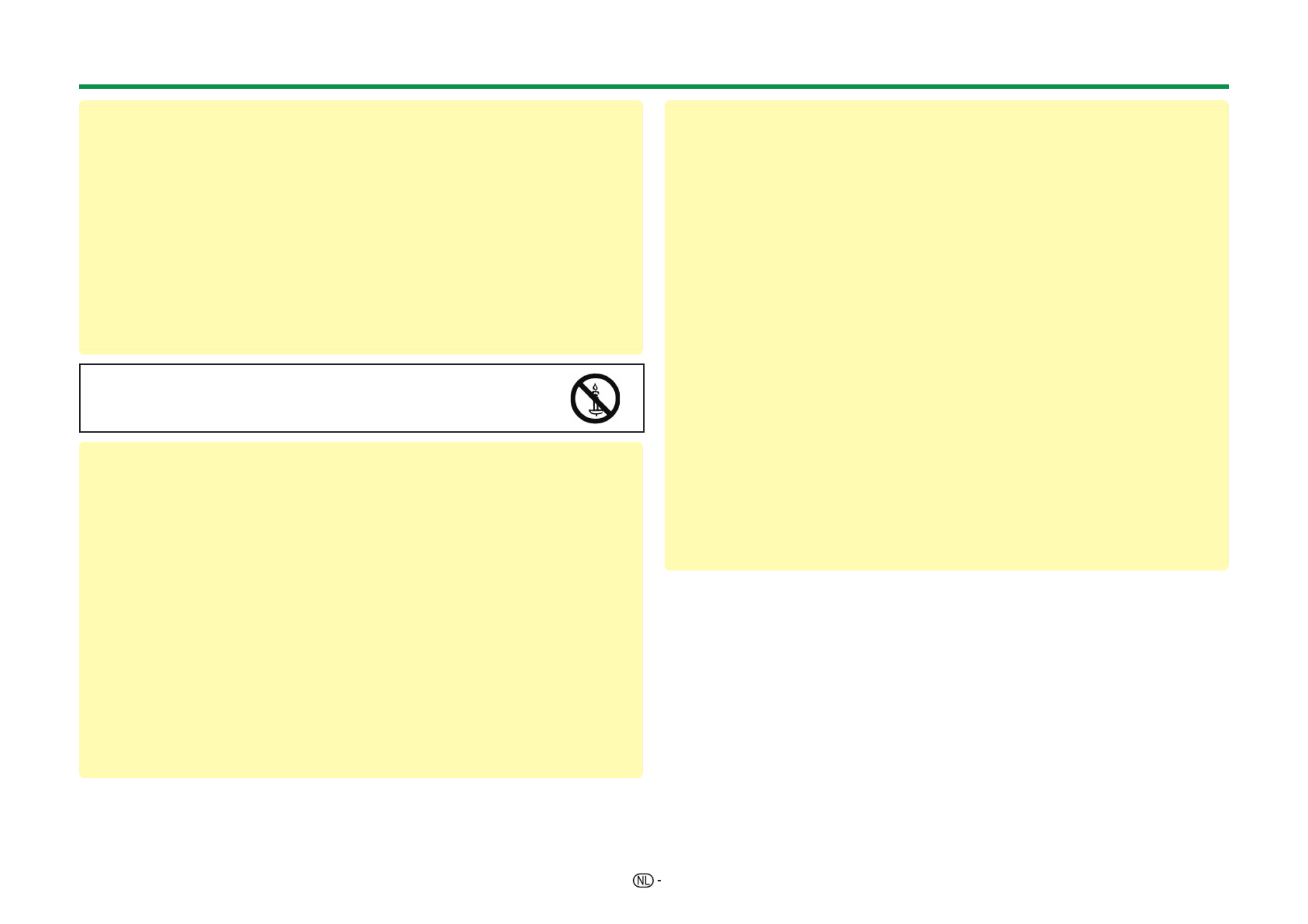
3
Inleiding
Verzorging van het voorpaneel
• Schakel de hoofdstroomvoorziening van het apparaat uit en haal de stekker van het
netsnoer uit het stopcontact voordat u begint.
• Veeg het voorpaneel voorzichtig met een zachte doek (katoen, flanel enz.) schoon.
Gebruik voor het schoonmaken van het voorpaneel geen vuile doek, vloeibare
reinigingsmiddelen of een chemisch geïmpregneerde doek (natte/droge folietype
doek enz.). Dit om beschadiging van het voorpaneel te voorkomen.
• Vegen met een harde doek of gebruik van buitensporig veel kracht kan resulteren in
krassen in het voorpaneel.
• Maak het voorpaneel voorzichtig met een zachte, vochtige doek schoon wanneer
dit erg vuil is (er kunnen krassen op het voorpaneel komen wanneer er erg hard over
wordt gewreven).
• Als er stof op het voorpaneel is, gebruikt u een antistatische borstel, deze is los
verkrijgbaar, om het paneel schoon te maken.
WAARSCHUWING
Om brand te voorkomen, moet u kaarsen en andere voorwerpen
met een open vlam altijd uit de buurt van het product houden.
3D bril
Om per ongeluk inslikken te voorkomen
• Houd het accessoire uit de buurt van kleine kinderen. Kleine kinderen zouden
onderdelen per ongeluk kunnen inslikken.
• Als een klein kind per ongeluk een onderdeel inslikt, moet u onmiddellijk de hulp van
een arts inroepen.
Niet demonteren
• Probeer de 3D bril niet te demonteren of te veranderen behalve voor het recyclen van
de batterijen.
De 3D bril niet veranderen.
Voorzichtig met de lithium batterij
• Batterijen moeten niet blootgesteld worden aan overmatige hitte zoals direct zonlicht
of vuur.
• Vervang alleen met hetzelfde of een vergelijkbaar type batterij. De batterij kan
exploderen als het op onjuiste wijze vervangen wordt.
• Zorg ervoor dat u niet de batterijpolen (+ en –) omdraait wanneer u de batterij
oplaadt. Volg de juiste procedure wanneer u de batterij oplaadt. Het onjuist opladen
van de batterij kan er toe leiden dat de batterij batterijvloeistof lekt, hetgeen tot een
brand, verwonding of schade kan leiden.
Hanteren van de 3D bril
• Laat de 3D bril niet vallen, druk er niet te hard op en ga er ook niet op staan. Hierdoor
kunnen de glazen worden beschadigd wat kan resulteren in verwondingen.
• Let op dat uw vingers niet klem komen te zitten in het scharniergedeelte van de 3D
bril. Hierdoor kunt u zich verwonden.
• Wees in het bijzonder voorzichtig wanneer kinderen dit product gebruiken.
Gebruik van de 3D bril
• Draag de 3D bril niet te lang achter elkaar. Om veiligheidsredenen wordt een
maximaal gebruik van 3 uur aanbevolen en nooit langer dan de lengte van een
volledig programma, met inbegrip van de pauzes.
• Gebruik de 3D bril alleen voor het bestemde doeleinde.
• Ga niet rondlopen terwijl u de 3D bril draagt. De omgeving zal door de bril donkerder
lijken waardoor u kunt vallen of er een ander ongeluk optreedt, met letsel tot gevolg.
Verzorging van de 3D bril
• Gebruik het doekje dat bij de 3D bril wordt geleverd om de glazen schoon te
maken. Verwijder na het schoonmaken het stof en vuil uit het doekje. Stof of andere
vervuiling van de doek kan krassen veroorzaken. Gebruik geen oplossing zoals
benzeen of oplosmiddelen omdat deze de coating kunnen beschadigen.
• Wanneer u de 3D bril schoonmaakt, dient u er goed op te letten dat geen water of
andere vloeistoffen in contact komen met de lenzen.
• Berg de 3D bril altijd in het bijgeleverde doosje op wanneer de bril niet wordt
gebruikt.
• Vermijd bij het opbergen van de 3D bril op erg vochtige of warme plaatsen.
Kijken naar 3D beelden
• Als u last hebt van duizeligheid, misselijkheid of een ander onprettig gevoel bij het
kijken naar 3D beelden, moet u stoppen met kijken en uw ogen laten rusten.
• Gebruik de 3D bril niet als deze gebarsten of stuk is.

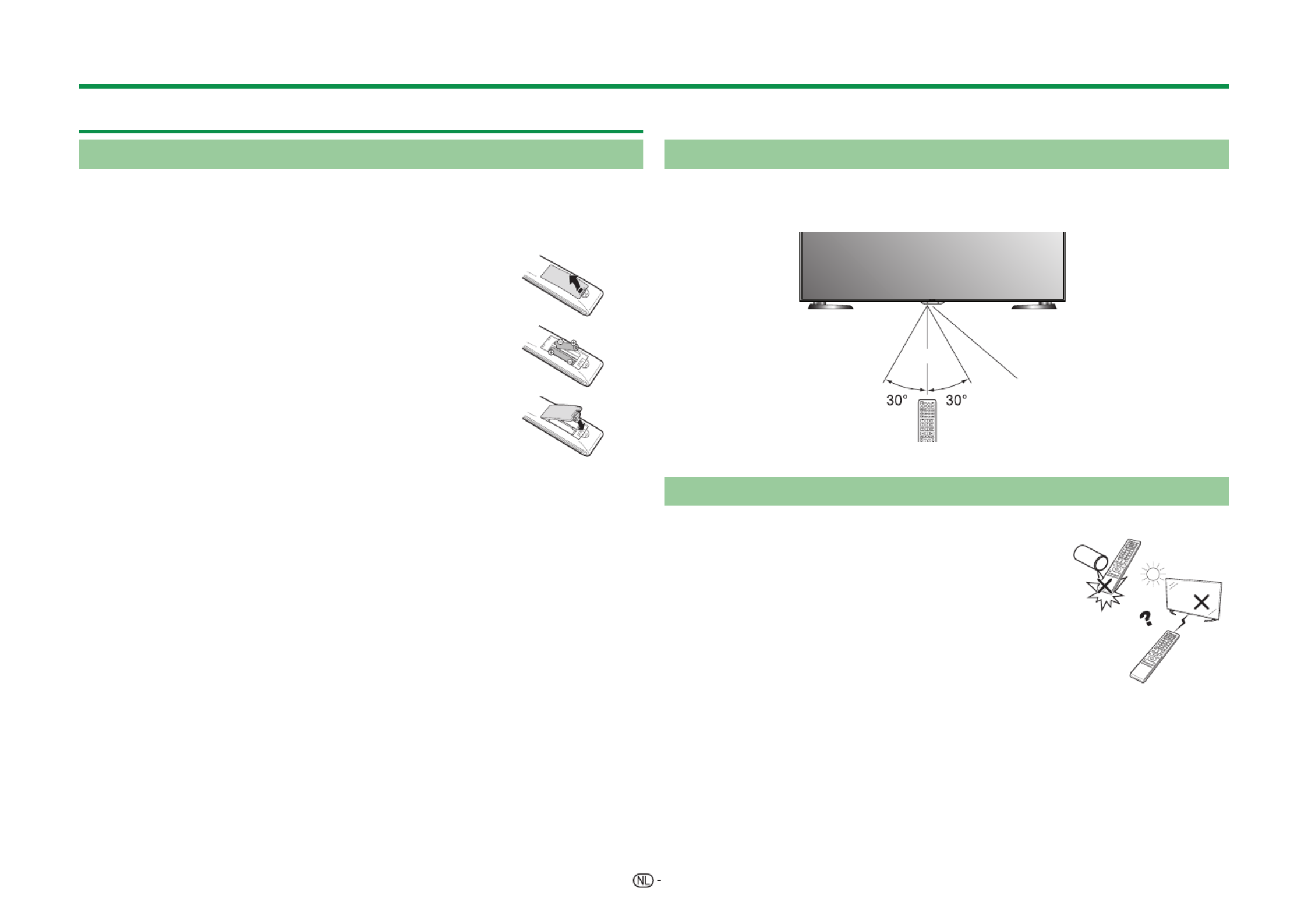
4
Gebruik van de afstandsbediening
Plaatsen van de batterijen
Voordat u de TV de eerste maal gebruikt, moet u de twee bijgeleverde “AAA”
formaat batterijen plaatsen. Wanneer de batterijen uitgeput raken en de
afstandsbediening niet meer goed werkt, moet u de batterijen met nieuwe “AAA”
formaat batterijen vervangen.
1Open het deksel van het batterijvak.
2Plaats de twee bijgeleverde “AAA” formaat.
• Plaats de batterijen met de plus en min polen
overeenkomstig de ( ) en ( ) aanduidingen in het e f
batterijvak.
3Sluit het deksel van het batterijvak.
VOORZICHTIG
Bij verkeerd gebruik kunnen de batterijen gaan lekken of zelfs ontploffen. Volg
voor alle zekerheid steeds de onderstaande aanwijzingen.
• Gebruik niet gelijktijdig verschillende typen batterijen. De batterijen hebben namelijk
andere eigenschappen afhankelijk van het type.
• Gebruik niet gelijktijdig oude en nieuwe batterijen. Bij gelijktijdig gebruik van oude en
nieuwe batterijen zullen de nieuwe batterijen minder lang meegaan en kunnen de oude
batterijen lekken.
• Verwijder de batterijen zodra deze leeg zijn. De chemische vloeistof die uit de batterijen
lekt kan huiduitslag veroorzaken. Als de batterijen gelekt hebben, moet u de vloeistof
grondig met een doek weggeven.
• De batterijen die bij dit apparaat worden geleverd kunnen een kortere levensduur dan
normaal hebben, als gevolg van de condities waarbij de batterijen zijn opgeslagen.
• Als u de afstandsbediening langere tijd niet denkt te gebruiken, moet u de batterijen
eruit nemen.
Opmerking betreffende het verwijderen van de batterijen
De bijgeleverde batterijen bevatten geen schadelijke materialen zoals cadmium,
lood of kwik.
In de wetgeving is bepaald dat gebruikte batterijen niet met het normale huisvuil
mogen worden weggegooid. U kunt gebruikte batterijen gratis in de hiervoor
bestemde inzamelbakken deponeren.
Hoek van de afstandsbediening
Gebruik de afstandsbediening terwijl u deze naar de afstandsbedieningssensor
richt. Wanneer er obstakels tussen de afstandsbediening en de sensor zijn, is het
mogelijk dat de afstandsbediening niet juist werkt.
Opmerkingen betreffende de afstandsbediening
• Stel de afstandsbediening niet aan harde schokken
bloot. Let er tevens op dat er geen vloeistof over de
afstandsbediening wordt gemorst en houd deze uit de
buurt van vochtige plaatsen.
• Leg de afstandsbediening niet in de zon. De hitte kan de
afstandsbediening vervormen.
• De afstandsbediening werkt niet goed als er
rechtstreeks zonlicht of het licht van een sterke lamp
op de afstandsbedieningssensor van de TV valt. In
dat geval moet u de plaats van de lamp of de TV
veranderen, of u houdt de afstandsbediening dichter bij
de afstandsbedieningssensor.
t
Voorbereidingen
Afstandsbedieningssensor
5 m


5
TV (voorkant/zijkant)
Via dit paneel wordt een infraroodsignaal uitgestuurd naar de 3D bril die u draagt wanneer u naar 3D
beelden kijkt.
Zie blz. 73 voor verdere informatie.
I3D modus: Blauwe verlichting
2D modus: Witte verlichting
TV (achterkant)
JDe HDMI 3 en PC aansluitingen kunnen beide dezelfde audio-ingangsaansluiting gebruiken
(HDMI 3/PC AUDIO (L/R)). U moet echter het juiste item selecteren in het “Audio-selectie” menu
(zie blz. 44 voor verdere informatie).
TV (achterkant) — vervolg
KWanneer de hoofdtelefoon op de OUTPUT aansluiting is aangesloten, kan de audio via de
luidsprekers worden weergegeven (blz. 45).
LHet HDCP 2.2 copy protected signaal kan alleen via HDMI4 bekeken worden.
WAARSCHUWING
•
Een te hoog ingesteld volume van de oortelefoon of hoofdtelefoon kan resulteren in gehoorverlies.
•
Stel het volume van de hoofdtelefoon niet te hoog in. Gehoordeskundigen raden langdurig luisteren
met hoog volume met klem af.
OPMERKING
• Gebruik een product met de gespecificeerde afmetingen voor optimale aansluiting op HDMI kabel/
USB apparaat.
−HDMI: Afmetingen: (diepte) 12 mm of minder/(lengte) 32 mm of minder
−USB: Afmetingen: (diepte) 10 mm of minder/(lengte) 57 mm of minder
Connector: (diepte) 7 mm of minder
Benaming en functies van de onderdelen
a (Standby/Aan)
MENU (Menu)
b (Ingangsbron)
:r/s
(Programma [Kanaal]
)
i+/- (Volume)
Verlichting-LED*1
OPC-sensor (Page 36)
Afstandsbedieningssensor (Page 4)/
USB 3 poort
USB 2 (HDD) poort
ETHERNET aansluiting
DIGITAL AUDIO OUTPUT aansluiting
Antenneaansluiting
Satelliet-antenneaansluiting
HDMI 3/PC AUDIO (L/R)
aansluiting *2
HDMI 4 (HDMI/MHL)
aansluitingc *4
HDMI 3 (HDMI)
aansluitingc
HDMI 2 (HDMI)
aansluitingc
HDMI 1 (HDMI/ARC)
aansluitingc
SD CARD sleuf
USB 1 poort
C.I. (COMMON
INTERFACE) sleuf
OUTPUT (hoofdtelefoon/
AUDIO (L/R)) aansluiting*3
EXT 2 (VIDEO/AUDIO (L/R))
aansluiting
EXT 1 (RGB)
aansluitingRS-232C
aansluiting
PC aansluiting


6
Afstandsbediening
1
>a
(Standby/Aan) (blz. 16)
2
ATV
Toegang tot de normale analoge TV-functie.
DTV
Toegang tot de digitale TV-functie.
SAT
Toegang tot de satellietfunctie.
RADIO
DTV/SAT: Voor het omschakelen tussen de Radio-
en Data-functie.
•
Wanneer er alleen gegevens worden
overgebracht (geen radio-uitzending) door
de DVB, zal de radio-uitzending worden
overgeslagen.
3
EXT MEDIA toetsen
De EXT MEDIA toetsen worden gebruikt voor de
AQUOS LINK functies en USB-opname functies
enz.
•
AQUOS LINK (blz. 28 31):_
Interactieve bediening van compatibele
systeemapparaten met één afstandsbediening.
•
USB-opname (blz. 49 52):_
Een programma opnemen waarnaar u aan het
kijken bent.
4
Cijfertoetsen 0 9_
Voor het kiezen van het kanaal. Voor het invoeren
van de gewenste cijfers. Voor het instellen van de
pagina in de teletekststand.
•
Wanneer een van de vijf Noordische landen
(Zweden, Noorwegen, Finland, Denemarken of
IJsland) in de landinstelling van de automatische
installatie bij eerste gebruik (blz. 12) wordt
geselecteerd, bestaan de DTV-services uit
vier cijfers. Wanneer een ander land wordt
geselecteerd, bestaan de DTV-services uit drie
cijfers.
5
A (Flashback)
Terugkeren naar het voorheen gekozen kanaal of
de externe ingang.
6
# (blz. 33)
Selecteren van de audio/video-instellingen.
f (Breedbeeldfunctie) (blz. 43, 56 en 57)
Voor het kiezen van de breedbeeldfunctie.
7
7 (Geluidsfunctie) (blz. 17)
Voor het kiezen van de geluidmultiplexmodus.
8
i+/- (Volume)
Voor het verhogen/verlagen van het TV-volume.
9
e (Geluiddemping)
Voor het in/uitschakelen van het TV-geluid.
0
(HOME)
Weergeven van het “HOME” scherm om te
genieten van de internetverbinding en de
thuisnetwerkfuncties en om de instellingen voor
de TV uit te voeren.
Q
3D (blz. 65 74)_
Voor het selecteren tussen kijken naar 3D of 2D
beelden.
W
a/b/c/d (Cursor)
Hiermee selecteert u een gewenst onderdeel.
;
Voor het uitvoeren van een opdracht.
ATV/DTV/SAT: Voor het weergeven van de
“KAN. lijst” wanneer er geen ander “Menu”
scherm wordt getoond.
E
>
ATV/DTV/SAT: Het “Menu” scherm sluiten.
AQUOS NET+: Terugkeren naar de startpagina.
R
CONTROL (blz. 50, 52 en 55)
Weergeven van het paneel waarmee sommige
functies op het scherm kunnen worden
bediend.
T
p (Weergeven van informatie) (blz. 17)
Weergeven van de zenderinformatie
(kanaalnummer, signaal enz.) op het scherm.
P. INFO
Weergeven van de programma-informatie
die met de digitale video-uitzending wordt
uitgezonden (alleen DTV/SAT).
Y
b (Ingang) (blz. 16)
Selecteren van een ingangsbron.
U
ECO (Standaard/Geavanceerd/Uit)
(blz. 37)
Voor het selecteren van de “Stroombesparing”
instelling.
I
m (Teletekst) (blz. 22)
ATV: Voor het weergeven van analoge teletekst.
DTV/SAT: Voor het selecteren van MHEG-5 of
teletekst voor DTV/SAT.
O
:r/s
ATV/DTV/SAT: Voor het kiezen van het TV-kanaal.
P
MENU
“Menu” scherm aan/uit (blz. 11).
A
EPG (blz. 19 21)_
DTV/SAT: Weergeven van het EPG scherm.
S
6 (Terug)
ATV/DTV/SAT: Hiermee keert u terug naar het
vorige scherm.
AQUOS NET+: Terugkeren naar de vorige pagina
(deze functie werkt mogelijk niet bij sommige
services).
DToetsen voor enkele handige functies
[ (Ondertiteling) (blz. 22 en 42)
Voor het in/uitschakelen van de
ondertitelingstalen.
k (Weergeven van verborgen teletekst)
(blz. 22)
1 (Subpagina) (blz. 22)
3 (Bevriezen/Vasthouden) (blz. 22)
Stilzetten van een bewegend beeld op het scherm.
Teletekst: Automatisch bijwerken van de
teletekstpagina’s stoppen of de blokkeerfunctie
opheffen.
F
Gekleurde toetsen (R/G/Y/B)
De gekleurde toetsen worden gebruikt
om de bijbehorende gekleurde
onderdelen op het scherm te selecteren
(bijv. EPG, MHEG-5, Teletekst).
GNETFLIX knop
Vertoont het Netflix scherm.
(Zie blz. 64.)
•
Netflix is beschikbaar in bepaalde landen.
Onbeperkt lidmaatschap is hiervoor vereist.
Meer informatie vindt u op www.netflix.com
Benaming en functies van de onderdelen
4
5
3
6
7
8
11
12
13
10
2
1 15
14
16
17
18
19
21
22
23
24
9 20
LC-60UD20EN
LC-60UD20KN
LC-70UD20EN
LC-70UD20KN
LC-60UD20E
LC-70UD20E
13 22
23
24
25


7
Snelstartgids
Overzicht van de bediening
Voer de onderstaande stappen een voor een uit wanneer u de TV gebruikt. Sommige stappen zijn
mogelijk niet nodig afhankelijk van de installatie en aansluiting van de TV.
1. Voorbereiding — Aansluiten van de TV
OPMERKING
• De kabelaansluiting kan van naar bewogen worden.
•
Plaats de TV in de buurt van
het stopcontact en zorg dat de
netstekker gemakkelijk bereikbaar
is.
•
De uitvoering van het netsnoer
verschilt afhankelijk van het land
van bestemming.
nSluit de standaard DIN45325 stekker (IEC 169-2) van de
75 coaxiale kabel aan.q
oSluit de satellietantennekabel aan.
pSteek een CA-kaart in de CI-sleuf om naar gescramblede
zenders te kijken (blz. 9).
qSluit het netsnoer aan.
2. Voorbereiding — Instellen van de TV
nDruk op van de TV (blz. 16).a
o
Voer de automatische installatie bij eerste gebruik uit (blz. 12).
wInstelling van de taal
wThuis/Winkel-instelling
wInstelling van het land
wInstelling van de PIN
wInstelling voor zoeken van kanalen
• Digitaal zoeken
−Terrestrisch
−Kabel
• Analoog zoeken
• Satelliet zoeken
Start het zoeken van kanalen
pGefeliciteerd!
U kunt nu TV kijken.
• Richt indien nodig de antenne om een maximale signaalsterkte te
verkrijgen (blz. 15).


9
Plaatsen van de CA-kaart in de CI-
module
OPMERKING
• Het duurt een paar minuten om de licentiecode te
certificeren wanneer u een CA-kaart de eerste keer in
de CI+ compatibele CI-module steekt. Dit proces kan
mislukken wanneer er geen antenne-ingangssignaal is
of als u nog nooit de “Automatische installatie” hebt
laten lopen.
• Er vindt soms een upgrade plaats van de firmware
van de CI+ compatibele CI-module. Het is mogelijk
dat u geen TV-beelden ontvangt voordat de upgrade
is uitgevoerd. Tijdens het upgraden kunt u alleen de
spanningstoets gebruiken.
• Kopieerbeveiligd materiaal wordt mogelijk niet
weergegeven of wordt weergegeven met een
kopieercontrolesignaal. Het beveiligingspictogram*
wordt weergegeven wanneer P.INFO wordt ingedrukt bij
het kijken naar kopieerbeveiligd materiaal.
* Beveiligingspictogram: X
• Als de TV een update-bevestigingsmelding voor de
CA-kaart toont wanneer CI+ compatibele uitzendingen
worden ontvangen, volgt u de instructies op het scherm.
• Controleer of de CI-module juist is geplaatst.
• Wanneer de oude CAM gebruikt wordt dan is het
mogelijk dat de authenticatie niet werkt. Neem in
dergelijke gevallen contact op met de gecontracteerde
dienstverlener.
Opname CAM PIN instelling
Wanneer een CAM PIN code vereist is voor
het opnemen van een programma, dan is het
noodzakelijk om de CAM PIN code van te voren in
te voeren.
1Ga naar “TV-menu” > “Instellingen” > “Opties” >
“CI-instelling” > “Opname CAM PIN instelling”.
2De CAM PIN code invoeren.
OPMERKING
• Als een PIN code niet of incorrect ingevoerd is dan zal
het programma niet in staat zijn om op te nemen/terug
te spelen.
CI plus 1.3 Standaard
CI Plus is een geadvanceerde ontwikkeling van de
DVB Common Interface Standard.
1In betrekking tot beveiliging
Er bestaat bepaalde regelgeving in betrekking tot
opnamefuncties.
Het terugspelen van versleuterde programma’s
hangt sterk af van welke CA module gebruikt wordt.
Het terugspelen van versleuterde opnames kan
soms niet mogelijk zijn of alleen maar gedurende
een beperkte tijd. De programmaverstrekkers die
CI Plus Standaard, gebruiken kunnen verschillende
rechten voor hun broadcast programma’s toewijzen.
Ga voorzichtig te werk wanneer u USB-opname
gebruikt om uitzendingen op te nemen (blz. 49–52).
2Operator service lijst management (Operator
profiel)
Onder de 1.3 specificatie, de CAM kan de
rangschikking voor de kanaalparameters verstrekken
(kanaal nummer, frequentie enz.) en deze kunnen
bijgewerkt worden terwijl ze in gebruik zijn.
Zie “Operator profiel” op blz. 18.
Om gecodeerde digitale zenders te kunnen
ontvangen, moeten er een gemeenschappelijke
interfacemodule (CI-module) en een CA-kaart in de
CI-sleuf van de TV worden gestoken.
1Steek de CI-module voorzichtig in de CI-sleuf
met de contactzijde naar voren gekeerd.
2Het logo op de CI-module moet naar buiten
gekeerd zijn, weg van de achterkant van de TV.
Controleren van de CI-module-informatie
Ga naar “TV-menu” > “Instellingen” > “Opties” >
“CI-
instelling
” > “CI menu”.
• Dit menu is alleen bij digitale zenders beschikbaar.
• De inhoud van dit menu hangt af van de provider
van de CI-module.
Module
Er wordt algemene informatie over de CI-module
weergegeven.
Menu
De instelparameters van elke CA-kaart worden
weergegeven.
Informatie
Hier kunt u numerieke waarden zoals wachtwoorden
invoeren.
Snelstartgids


10
Snelstartgids
Gebruik van het HOME scherm
U kunt dit “HOME” scherm snel weergeven om te genieten van de
internetverbinding en de thuisnetwerkfuncties en om de instellingen voor de TV
uit te voeren.
1 Het HOME scherm weergeven
Druk op (HOME) om het “HOME” scherm weer te geven.
2 Een onderdeel selecteren
Druk op om de gewenste service of menu te selecteren en druk a/b/c/d
dan op .;
Zie de kolom rechts hiernaast voor verdere informatie over de bediening in
het “HOME” scherm.
3 Het HOME scherm sluiten
U verlaat het “HOME” scherm als u op (HOME) drukt voordat de bediening
is voltooid.
LCFONT
Dit product is uitgerust met ingebouwde LC Font technologie die ontwikkeld
is door SHARP Corporation voor een heldere en duidelijke weergave van
tekens op LCD-schermen.
Tips:
Inhoud van het HOME menu
Hoofdinformatie
weergave zone
Speciale en
aanbevolen functie
zone
Ander functie iconen
Hoofdinformatie weergave zone
Een reeks van informatie, inclusief de tijd, programmering die momenteel weergegeven wordt
en huidige instelling status worden vertoond. Het wisselen tussen de huidige instellingstatus
kan uitgevoerd worden door middel van de gekleurde toetsen.
Speciale en aanbevolen functie zone
Beschikbare en aanbevolen functies worden vertoond.
Andere functie iconen
Andere functie iconen worden vertoond.
Informatie over de instructies in deze gebruiksaanwijzing
In deze gebruiksaanwijzing wordt de volgende uitdrukking vaak gebruikt om
de instructies te vereenvoudigen.
• Ga naar “TV-menu” > “Instellingen” > ...
Dit geeft aan hoe u door het Menu scherm kunt navigeren door de a/b/c/d
en toetsen te gebruiken.OK



12
Automatische installatie bij eerste gebruik
Wanneer u de TV de eerste maal inschakelt nadat
u deze hebt gekocht, verschijnt de assistent voor
automatische installatie bij eerste gebruik. Volg de
menu’s en maak de vereiste instellingen achter elkaar.
Controleer het volgende voordat u de
stroom inschakelt
E Is de antennekabel aangesloten?
E Is het netsnoer aangesloten?
1 Druk op van de TV.a
• De assistent voor automatische installatie bij eerste
gebruik verschijnt.
2 Instellen van de beeldschermtaal.
Druk op om de gewenste taal te a/b/c/d
selecteren en druk dan op .;
3 Kies de locatie van de TV.
THUIS WINKEL
Druk op om te selecteren waar u de TV gebruikt en c/d
druk dan op .;
•
Het bevestigingsscherm verschijnt alleen wanneer
“WINKEL” wordt geselecteerd. Druk op om “Ja” c/d
of “Nee” te selecteren.
•
THUIS: “STANDAARD” is de standaardwaarde voor de
“AV functie” instelling.
•
WINKEL: “DYNAMISCH (Vast)” is de standaardwaarde
voor de “AV functie” instelling. Als de “AV functie”
instelling wordt veranderd, zal de TV automatisch
overschakelen naar “DYNAMISCH (Vast)” wanneer
er gedurende 30 minuten geen bediening wordt
uitgevoerd op de TV of met de afstandsbediening.
•
WINKEL: Er verschijnt een demobeeld nadat de
Automatische installatie bij eerste gebruik is voltooid.
Als u per ongeluk “WINKEL” hebt gekozen, selecteert
u “TV-menu” > “Instellingen” > “Weergave-instelling” >
“Reset” > en dan opnieuw “THUIS”.
4 Instellen van het land.
Druk op om het land of gebied te a/b/c/d
selecteren en druk dan op .;
• Dit instellingenscherm verschijnt alleen tijdens de
automatische installatie bij eerste gebruik.
OPMERKING
• Sommige functies worden niet weergegeven of
kunnen niet worden geselecteerd, afhankelijk van de
landinstelling of de keuze van de kabelprovider.
5 Instellen van het persoonlijke codenummer.
1 Druk op om “Ja” te selecteren en druk c/d
dan op .;
• Wanneer “Nee” wordt geselecteerd, wordt het
instellen van het persoonlijke codenummer
overgeslagen.
2 Voer met de cijfertoetsen 0–9 een viercijferig
nummer als het persoonlijke codenummer in.
3 Voer hetzelfde viercijferig nummer als in stap
2 nogmaals in, om uw codenummer te
bevestigen.
4 Druk op .;
OPMERKING
• Wanneer “Frankrijk” of “Italië” geselecteerd is in de
landeninstelling, dan kan de PIN code instelling niet
overgeslagen worden.
• “0000” kan niet als het persoonlijke codenummer
worden ingesteld.
• Wanneer het instellen van het persoonlijke codenummer
wordt overgeslagen, zal automatisch het standaard
persoonlijke codenummer (“1234”) worden ingesteld.
•
Om de instelling voor het persoonlijke codenummer
te veranderen, wordt u verwezen naar Overige —
PIN (blz. 41). Om de instelling voor het persoonlijke
codenummer te resetten (het codenummer hoeft niet meer
te worden ingevoerd), wordt u verwezen naar Reset de
PIN (blz. 76).
6 Start het zoeken van de kanalen.
Digitaal zoeken
Analoog zoeken
Satelliet zoeken
Druk op om “Digitaal zoeken”, “Analoog a/b
zoeken” of “Satelliet zoeken” te selecteren en druk
dan op .;
• Nadat “Digitaal zoeken” of “Analoog zoeken” is
uitgevoerd, schakelt het scherm over naar de
“Satelliet zoeken” instelling.
U moet dan “Ja” ingeven als u naar satellietkanalen
wilt zoeken.
• Om zowel naar digitale als analoge uitzendingen
te kijken, voert u “Digitaal zoeken” of “Analoog
zoeken” uit vanaf de “Automatische Installatie” in
het “Instellingen” menu (blz. 38).
• Wanneer u “Satelliet zoeken” selecteert, wordt
alleen naar satellietuitzendingen gezocht.
• Als u nog meer uitzendingen wilt zoeken, activeert u
“Extra zoeken” in het menu “Programma instellen”
(blz. 38 40)._
OPMERKING
• Als u de stroom op de TV uitschakelt terwijl er
een kanaal wordt gezocht, zal de assistent voor
automatische installatie bij eerste gebruik niet
verschijnen. U kunt de automatische installatiefunctie
opnieuw uitvoeren vanaf “TV-menu” > “Instellingen” >
“Weergave-instelling” (blz. 38).
• De assistent voor automatische installatie bij eerste
gebruik wordt uitgeschakeld als u gedurende 30
minuten geen bedieningshandelingen op de TV uitvoert
voordat u begint met het zoeken naar kanalen.
• Wanneer “Italië” of “Frankrijk” wordt geselecteerd in de
landinstelling, komt de standaard leeftijdsbeperking op
18 te staan.
Automatische installatie bij eerste gebruik



14
Zoeken naar satellietuitzendingen
Druk op om “Satelliet zoeken” te a/b
selecteren en druk dan op .;
Digitaal zoeken
Analoog zoeken
Satelliet zoeken
• Het instellingenscherm voor de antenneverbinding
wordt weergegeven.
Enkele satelliet
2 satellieten op toneburst-schakelkast
Max. 4 satellieten op DiSEqC multischakelaar
Gemeenschappelijk satellietsysteem
OPMERKING
• Er zijn vier typen beschikbaar voor de
antenneverbindingsmethode. Raadpleeg uw dealer
wanneer u een andere methode wilt gebruiken dan
“Enkele satelliet”.
E “Enkele satelliet” instelling
1 Druk op om “Enkele satelliet” te selecteren a/b
en druk dan op .;
2 Druk op om uw favoriete satelliet te a/b/c/d
selecteren en druk dan op .;
Euro Bird 1
Atlantic Bird 1
OPMERKING
• Volg de aanwijzingen op het scherm voor de “2
satellieten op toneburst-schakelkast”, “Max.
4 satellieten op DiSEqC multischakelaar” en
“Gemeenschappelijk satellietsysteem” instellingen.
• Om meerdere satellietkanalen in te stellen, gaat u naar
“Max. 4 satellieten op DiSEqC multischakelaar”.
• Wanneer er stroomtoevoer voor uw satellietantenne
vereist is, volgt u de onderstaande aanwijzingen om de
spanning te leveren die door uw serviceprovider, enz.
wordt voorgeschreven:
Ga naar “TV-menu” > “Instellingen” >
“Weergave-instelling” > “Kanaalinstellingen” >
“Signaalinformatie – DIGITAAL” > “Satellietinstellingen” >
“Verander instelling” > “Gemeenschappelijk
satellietsysteem”.
E Zoeken starten:
Zoeken van DVB-S/S2 kanalen.
1 Druk op om “Ja” te selecteren en druk dan c/d
op .;
• Om de instellingen voor “Gescramblede zenders”
te veranderen, drukt u op om het item te a/b
selecteren dat opnieuw geconfigureerd moet
worden en dan voert u “Zoeken starten” uit.
Ja Nee
Gescramblede zenders
Zoeken starten
Start met zoeken?
[Ja]
2 De TV zoekt alle ontvangbare TV-zenders en
slaat deze op overeenkomstig de bijbehorende
instellingen en de aangesloten antenne.
• Selecteer “Ja” om het zoekresultaat in alfabetische
volgorde op te slaan.
•
Om de automatische installatie bij eerste gebruik af te
breken terwijl deze wordt uitgevoerd, drukt u op .6
OPMERKING
• Gescramblede zenders: Bepaalt of u betaal-TV-services
moet kiezen.
• Volg de procedure om “Handmatig zoeken” uit te
voeren als u de frequentie of de symboolsnelheid wilt
configureren en u wilt beginnen met zoeken na het
uitvoeren van de automatische zoekfunctie tijdens de
automatische installatie bij eerste gebruik.
− Ga naar “TV-menu” > “Instellingen” >
“Weergave-instelling” > “Kanaalinstellingen” >
“Programma instellen” > “Satelliet instelling” >
“Handmatig zoeken”.
Automatische installatie bij eerste gebruik

15
Controleren van de signaalsterkte
en de kanaalsterkte (DVB-T/T2/C/S/
S2)
Als u een DVB-T/T2/C/S/S2 antenne de eerste maal
installeert of als u de antenne verplaatst, moet u
terwijl u naar het antenne-instellingenscherm kijkt
de richting van de antenne afstellen om een goede
ontvangst te verkrijgen.
1 Ga naar “TV-menu” > “Instellingen” >
“Weergave-instelling” > “Kanaalinstellingen” >
“Signaalinformatie - DIGITAAL”.
2 Druk op om “Digitale instellingen” of a/b
“Satellietinstellingen” te selecteren en druk dan
op .;
E Controleren van de signaalsterkte
3 Druk op om “Signaalsterkte” te selecteren a/b
en druk dan op .;
Signaalsterkte voor DVB-T/T2/C
Voedingsspann.
Kanaalnummer
Huidig Max.
Signaalsterkte
Signaalsterkte
Kanaalsterkte
Huidig Max.
Kwaliteit
Signaalsterkte voor DVB-S/S2
Huidig Max.
Signaalsterkte
Signaalsterkte
Kanaalsterkte
Huidig Max.
Kwaliteit
E Controleren van de kanaalsterkte
4 Druk op om “Kanaalsterkte” te selecteren a/b
en druk dan op .;
• U kunt een bepaalde frequentieband invoeren met
de cijfertoetsen.0 9_
Kanaalsterkte van DVB-T/T2
Voedingsspann.
Kanaalnummer
Huidig Max.
Signaalsterkte MHz
Signaalsterkte
Frequentie
Kanaalsterkte
Huidig Max.
Kwaliteit
Kanaalsterkte van DVB-C
Voedingsspann.
Huidig Max.
Signaalsterkte MHz
Signaalsterkte
Frequentie
Symboolsnelheid
QAM-modulatie
Kanaalsterkte
Huidig Max.
Kwaliteit
Kanaalsterkte van DVB-S/S2
Huidig Max.
Signaalsterkte
MHz
Signaalsterkte
Frequentie
Symboolsnelheid
Band
Kanaalsterkte
Huidig Max.
Kwaliteit
Vert/Laag
5 Plaats en richt de antenne zodanig dat de
maximale waarden voor “Signaalsterkte” en
“Kwaliteit” worden verkregen.
OPMERKING
• Aan de hand van de waarden voor “Signaalsterkte” en
“Kwaliteit” kunt u bepalen of de antenne juist is gericht.
Stroomvoorziening van de antenne
Nadat u de antennekabel hebt aangesloten op de
antenne-ingang aan de achterkant van de TV, moet
u de antenne van stroom voorzien om digitale/
terrestrische zenders te kunnen ontvangen.
1
Ga naar “TV-menu” > “Instellingen” >
“Weergave-instelling” > “Kanaalinstellingen” >
“Signaalinformatie - DIGITAAL” > “Voedingsspann.”.
2 Druk op om “Aan” te selecteren en druk c/d
dan op .;
Automatische installatie bij eerste gebruik


16
Basisbediening
In/uitschakelen
In/uitschakelen van de stroom
Drukt u op van de TV of op van de a >a
afstandsbediening.
Standby-modus
Vanuit de ruststand (standby) drukt u op van de a
TV of op van de afstandsbediening.>a
OPMERKING
• Als u de TV geruime tijd niet denkt te gebruiken, moet u
de stekker uit het stopcontact halen.
•
Een kleine hoeveelheid stroom wordt verbruikt, ook al
staat de TV uit.
Omschakelen tussen digitale,
satelliet- en analoge uitzendingen
Kijken naar digitale
uitzendingen
Kijken naar analoge
uitzendingen
Kijken naar
satellietuitzendingen
OPMERKING
• Als er meerdere satellietservices zijn ingesteld,
verandert het kanaal bij meerdere malen indrukken van
de SAT toets als volgt.
SAT1 SAT2
SAT3SAT4
Kiezen van de kanalen
Met Met 0 9:r/s _
Kiezen van een externe videobron
Nadat de aansluitingen zijn gemaakt, drukt u op b
zodat het “Ingang” scherm verschijnt en dan drukt u
op of om de gewenste externe bron met b a/b
; te selecteren.
TV
Ingang
Omschakelbaar
KAN. lijst
OPMERKING
• U kunt ook een externe videobron selecteren via
“HOME” > “Ingang veranderen”.
• Alleen HDMI-ingangen die niet zijn ingesteld voor
“Ingang overslaan” (blz. 44) en correct aangeloten
ingangen kunnen worden geselecteerd.
TV kijken


17
Kiezen van de geluidsfunctie
EDTV/SAT-modus
Als er meerdere geluidsinstellingen zijn, kunt u met
7 de gewenste instelling kiezen.
Audio (ENG) STEREO
L/R L R LR
CH A CH B CH AB
Audio (ENG) CH A
Audio (ENG) MONO
Druk op om het L of R geluid te selecteren c/d
wanneer het STEREO of DUAL MONO scherm wordt
weergegeven.
Audio (ENG) STEREO
L/R L R LR
OPMERKING
• Het geluidsmodusscherm verdwijnt na zes seconden.
• De onderdelen die gekozen kunnen worden, variëren
afhankelijk van de uitzending die wordt ontvangen.
• Wanneer het “Instellingen voor Audiobeschrijving”
menu op “Aan” is ingesteld, wordt het
audiobeschrijvingsgeluid geselecteerd afhankelijk van
het hoofdgeluid.
EATV-modus
Bij enkele malen indrukken van verandert de 7
instelling zoals aangegeven in de volgende tabel.
Selectie bij NICAM TV-uitzendingen
Signaal Beschikbare instellingen
Stereo NICAM STEREO, MONO
Tweetalig NICAM CH A, NICAM CH B, NICAM CH AB,
MONO
Mono NICAM MONO, MONO
Selectie bij A2 TV-uitzendingen
Signaal Beschikbare instellingen
Stereo STEREO, MONO
Tweetalig CH A, CH B, CH AB
Mono MONO
OPMERKING
• Als er geen signaal binnenkomt, wordt “MONO”
aangegeven voor de geluidsfunctie.
Kanaaldisplay
U kunt de kanaalinformatie weergeven door op p
van de afstandsbediening te drukken.
DTV-modus ATV-modus
Audio (ENG) STEREO
Video
Ondertiteling
Uit
>> Nieuwe informatie
MONO
AUTO
Ondertiteling
I Viercijferige nummers (bijv. 0001) worden
weergegeven na het selecteren van de vijf
Scandinavische landen in de landeninstelling of voor
sommige kabelbedrijven. Verder, de profielen van de
kabelbedrijven gebruiken vier cijfers.
SAT-modus
Audio (ENG) STEREO
Video
Ondertiteling
Uit
>> Nieuwe informatie
J Satellietkanalen worden door middel van nummers
bestaande uit vier cijfers weergegeven (bijv. 0001).
K U kunt vier satellietzenders instellen op “SAT1”,
“SAT2“, “SAT3“, “SAT4”.
E
Tijdsaanduiding in de kanaalinformatie
U kunt de tijdinformatie weergeven die in de DTV-, SAT-
en teletekstuitzendingen is.
OPMERKING
•
Bij ontvangst van een DTV/SAT-uitzending kan stap 1
worden overgeslagen.
1
Kies een TV-kanaal (de tijdinformatie wordt
automatisch ontvangen).
2
Druk op . Het kanaaldisplay verschijnt op de TV.p
3
Druk nog een keer op binnen een paar p
seconden nadat het kanaaldisplay op het scherm
is verschenen. De tijdinformatie wordt een paar
seconden in de rechter benedenhoek van het
scherm aangegeven.
4
Wanneer u een ander TV-kanaal kiest, kunt u
de tijdinformatie opnieuw weergeven door de
bovenstaande stappen 2 en 3 opnieuw uit te
voeren.
Menubediening zonder gebruik van de
afstandsbediening
U kunt de menu-instellingen wijzigen met behulp
van de bedieningstoetsen op de TV.
Bedieningstoetsen op de
TV
Toetsen op de
afstandsbediening
@ @
b;
:r/s a/b
i+/- d/c
TV kijken


18
Favoriete Kanaalinformatie
Voorafgaand aan de installatie
Met deze functie kunt u uw favoriete kanalen in een
aparte lijst groeperen. Het voorselecteren van “Mijn
favorieten” biedt u de mogelijkheid om uw favoriete
kanalen op een gemakkelijkere manier te selecteren.
OPMERKING
• “Mijn favorieten” kan alleen voor DTV en SAT modus
gebruikt worden, voor elke invoerbron DTV, SAT1/2/3/4
zal een aparte lijst bewaard worden.
• Het maximale aantal kanalen dat u in “Mijn favorieten”
kan registreren is:
− 50 voor TV uitzending waarvoor de nummers 001-050
zijn toegekend als favoriete kanaalnummers
− 50 voor radio uitzending waarvoor de nummers 051-
100 zijn toegekend als favoriete kanaalnummers en
− 50 voor het vertonen van gegevens waarvoor de
nummers 101- 150 zijn toegekend als favoriete
kanaalnummers
Hoe u uw favoriete kanalen kan toevoegen /
verwijderen / verplaatsen
Druk op de OK toets om de kanalenlijst op het
scherm te vertonen.
• Als u uw favoriete kanalen ingesteld heeft dan zal
de “KAN. lijst” of “Mijn favorieten” vertoond worden
afhankelijk van uw voorafgaande selectie.
Functietoetsen voor het aanpassen van “Mijn
favorieten”
Toetsen Beschrijving
R toets
Toevoegen aan “Mijn favorieten” lijst
of verwijderen uit “Mijn favorieten”
lijst.
Het “ ” teken zal toegevoegd
worden aan of verwijderd worden van
het geselecteerde kanaal.
B toets
Het bewegen van de kanaalpositie
in de “Mijn favorieten” lijst. (“Mijn
favorieten” kanaalnummers zullen
opeenvolgend toegekend worden.)
OPMERKING
• Wanneer u een kanaal via de “Manuele instelling” opties
gewist heeft (“TV-menu” > “Instellingen” > “Weergave-
instelling” > “Kanaalinstellingen” > “Programma
instellen” > “Digitale instelling” > “Manuele instelling”),
dan zal deze zowel uit de “KAN. lijst” als uit de “Mijn
favorieten” lijst verwijderd worden.
Het selecteren van kanalen uit de “Mijn
favorieten” lijst
1 Hoe u tussen de “Mijn favorieten” lijst en de
“KAN. lijst” kunt bewegen.
1 Druk op de OK knop wanneer u DTV of SAT
bekijkt om de “KAN. lijst” weer te geven.
2 Druk op de knop en selecteer “Mijn d
favorieten” lijst.
2 Beweeg op en neer de vertoonde kanaallijst
door de toetsen te gebruiken en druk a/b
vervolgens op de OK knop om het gewenste
kanaal te selecteren.
OPMERKING
• Wanneer u uw favoriete kanalen via de “Mijn favorieten”
lijst bekijkt dan kunt u direct andere favoriete kanalen
selecteren door het favoriete kanaalnummer op de
afstandsbediening in te voeren.
• Door de EPG functie te selecteren terwijl u de “Mijn
favorieten” kanaallijst gebruikt, zullen alleen de details
voor de favoriete kanalen die u toegevoegd heeft
vertoond worden. (Om de details van alle beschikbare
kanalen via de EPG te bekijken, ga alstublieft terug naar
de “KAN. lijst” modus vanuit “Mijn favorieten” door de
stappen zoals vertoond in 1 ( ) te volgen en selecteer 1
opnieuw “KAN. lijst” voordat u op de EPG knop drukt.)
Operator profiel
In het geval dat uw CI Plus CAM het Operator
Profiel ondersteunt, dan zal uw CAM u hiervan op
de hoogte stellen en u door de installatie van het
Operator Profiel leiden.
Wanneer het operator’s profiel aan de CAM
toegevoegd is dan zal het vertoond worden in
het menu van de CH lijst. Elk profiel zal als een
onafhankelijke lijst in de TV opgeslagen worden.
U kunt het operator profiel dat u toegevoegd heeft
wissen.
Ga naar “TV-menu” > “Instellingen” >
“Weergave-instelling” > “Kanaalinstellingen”
> “Programma instellen” > “Operator
profielbeheer”.
OPMERKING
• De TV ondersteunt 2 operator profielen.
• Het operator profiel kan uit samengevoegde services
bestaan zoals T/C/ S1/S2/S3/S4, maar zal alleen
weergegeven worden gebaseerd op het netwerk en het
media type dat u geselecteerd heeft.
TV kijken


19
EPG
De EPG is een programma-overzicht dat op het
scherm wordt weergegeven. Met de EPG kunt u het
schema van de DTV/SAT/RADIO/DATA-programma’s
weergeven, gedetailleerde informatie over de
uitzendingen zien en op een programma afstemmen
dat nu wordt uitgezonden.
Handige instellingen voor het
gebruik van EPG
Weergave-instelling
EPG
Als u de EPG voor digitale zenders wilt gebruiken,
selecteert u “Ja”. De EPG-gegevens worden automatisch
ontvangen wanneer de TV in de ruststand (standby)
staat. Nadat “Ja” is ingesteld, kan het even duren
wanneer de stroom met de afstandsbediening of op de
TV wordt uitgeschakeld, als gevolg van de data-opname.
Ga naar “TV-menu” > “Instellingen” >
“Weergave-instelling” > “Overige” > “Standby-
zoeken” > “EPG”.
Opties
Instelling displaybereik
Met het onderdeel “Inst. displaybereik” kunt u drie typen
tijdsperioden selecteren voor weergave op het scherm.
Ga naar “TV-menu” > “Instellingen” >
“Opties” > “EPG instelling” > “Inst. displaybereik”.
Instellingen
Functie 1
(Breedbeeld)
Er worden zes uren programma-
informatie weergegeven.
Functie 2
(Zoom)
Er worden drie uren programma-
informatie weergegeven.
Functie 3
(Verticale hoek)
Er wordt overgeschakeld naar het
EPG-displayformaat met een verticale
tijdsperiode.
Opties
Instelling genrepictogram
U kunt bepaalde genres grijs weergeven of er
een markering op zetten en gemakkelijk naar
programma’s zoeken die u vaak bekijkt.
1
Ga naar “TV-menu” > “Instellingen” >
“Opties” > “EPG instelling” > “Inst. genrepictogram”.
2 Druk op om het gewenste genre te a/b
selecteren en druk dan op .;
E Genrepictogramlijst
Pictogram
Genre
Pictogram
Genre
Film/drama Muziek/ballet/dans
Nieuws/
actualiteiten
Kunst/cultuur
(zonder muziek)
Show/
spelletjeshow
Sociale/politieke
vraagst./econom.
Sport
Educatie/
wetenschap/
documentaire
Kinder-/
jeugdprogramma
Ontspanning en
hobbies
3 Druk op om een niveau te selecteren voor a/b
het oppikken of zoeken van programma’s die u
wilt kijken (“Standaard”, “Licht”, “Opmerking”).
TV kijken


20
Kiezen van een programma met EPG
In de afbeeldingen op deze bladzijde ziet u driecijferige services.
Het EPG-scherm weergeven/sluiten
Druk op .EPG
Keuze Enter Terug
Afsluiten
AM PM
Programma-informatie
Zoeken op genre
Zoeken op datum
Timerlijst
OPMERKING
• U kunt het EPG-scherm ook weergeven via “TV-menu” > “EPG” > “EPG”.
Een programma kiezen
1 Selecteer de tijdsperiode
Druk op om de tijdsperiode te c/d
selecteren waarin u wilt zoeken.
• Druk nog een keer op om de d
programma’s in de volgende
tijdsperiode te tonen.
2 Selecteer het gewenste
programma
Druk op om het gewenste a/b
programma te selecteren.
• Als a b of links van de services
wordt weergegeven, drukt u op a/b
om het volgende of vorige scherm te
tonen.
3 De programma-informatie
controleren
1 Druk op om het a/b/c/d
programma te selecteren dat u wilt
controleren.
2 Druk op en druk dan op om R ;
op het geselecteerde programma af
te stemmen.
4 Een programma in een
categorie zoeken
1 Druk op .G
2 Druk op om het gewenste a/b
genre te selecteren en druk dan op
;.
3 Druk op om een programma a/b
te selecteren dat u wilt bekijken en
druk dan op .;
• Zie blz. 19 voor de genre-instelling.
Nieuws/actualiteiten
Film/drama
Show/spelletjeshow
Sport
Kinder-/jeugdprogramma
Muziek/ballet/dans
OPMERKING
• U kunt dit instelscherm ook weergeven via
“TV-menu” > “EPG” > “Zoeken op genre”.
5 Een programma op datum/
tijd zoeken
1 Druk op .Y
2 Druk op om de gewenste c/d
tijdsperiode te selecteren en druk
dan op .;
Terug naar EPG
Enter Enter +1Week
Vandaag
0 AM - 6 AM 0 PM - 6 PM 6 PM - 0 AM6 AM - 0 PM
3 Druk op om het gewenste a/b
programma te selecteren en druk
dan op .;
OPMERKING
• U kunt dit instelscherm ook weergeven
via “TV-menu” > “EPG” > “Zoeken op
datum”.
6 Geef de timerlijst voor de
TV-programma’s weer
Druk op .B
• Zie blz. 21 voor de timerinstelling.
TV kijken


21
Timerinstelling met EPG
De TV kan overgeschakeld worden naar een
programma of op de ingestelde tijd beginnen te
opnemen voor USB-opname.
1 Druk op .EPG
2 Druk op om het programma te a/b/c/d
selecteren dat u wilt instellen en druk dan op
;.
Terug naar EPG
Kijken NeeOpnemen
Volgende
3 Druk op om “Kijken” of “Opnemen” te c/d
selecteren en druk dan op .;
• Als u “Nee” selecteert, keert de TV terug naar het
EPG-scherm.
4 Druk op om “Ja” te selecteren en druk dan c/d
op .;
• Het geselecteerde TV-programma wordt met een
pictogram gemarkeerd.
5 Druk op om “Terug” te selecteren.;
OPMERKING
• U kunt niet “Opnemen” selecteren wanneer de
geregisteerde USB HDD niet aangesloten is op de USB
poort.
• In totaal kunnen er 16 timerinstellingen (“Kijken” en
“Opnemen”) worden gemaakt.
*Belangrijke informatie:
Een CAM (CI Plus v1.3) PIN code kan noodzakelijk
zijn om uitzendingen op te nemen die vervormd zijn
vanwege censuurniveau instellingen.
Wanneer een CAM PIN code vereist is voor opname
van een programma, dan is het noodzakelijk om de
CAM PIN code van tevoren in te voeren (blz. 9).
Als een CAM PIN code niet of onjuist ingevoerd is, dan
is het mogelijk dat het programma niet opgenomen/
teruggespeeld kan worden.
Annuleren van een timerinstelling
1 Druk op .EPG
2 Druk op om het programma met de a/b/c/d
timerinstelling te selecteren en druk dan op .;
3 Druk op om “Annuleren” te selecteren en c/d
druk dan op .;
4 Druk op om “Ja” te selecteren en druk dan c/d
op .;
E Annuleren met behulp van de B toets
op de afstandsbediening
1 Druk op .EPG
2 Druk op om het timerinstellingenscherm weer B
te geven.
3 Druk op om het programma te selecteren a/b
waarvan u de timerstelling wilt annuleren en druk
dan op .;
4 Druk op om “Annuleren” te selecteren en c/d
druk dan op .;
5 Druk op om “Ja” te selecteren en druk dan c/d
op .;
TV kijken

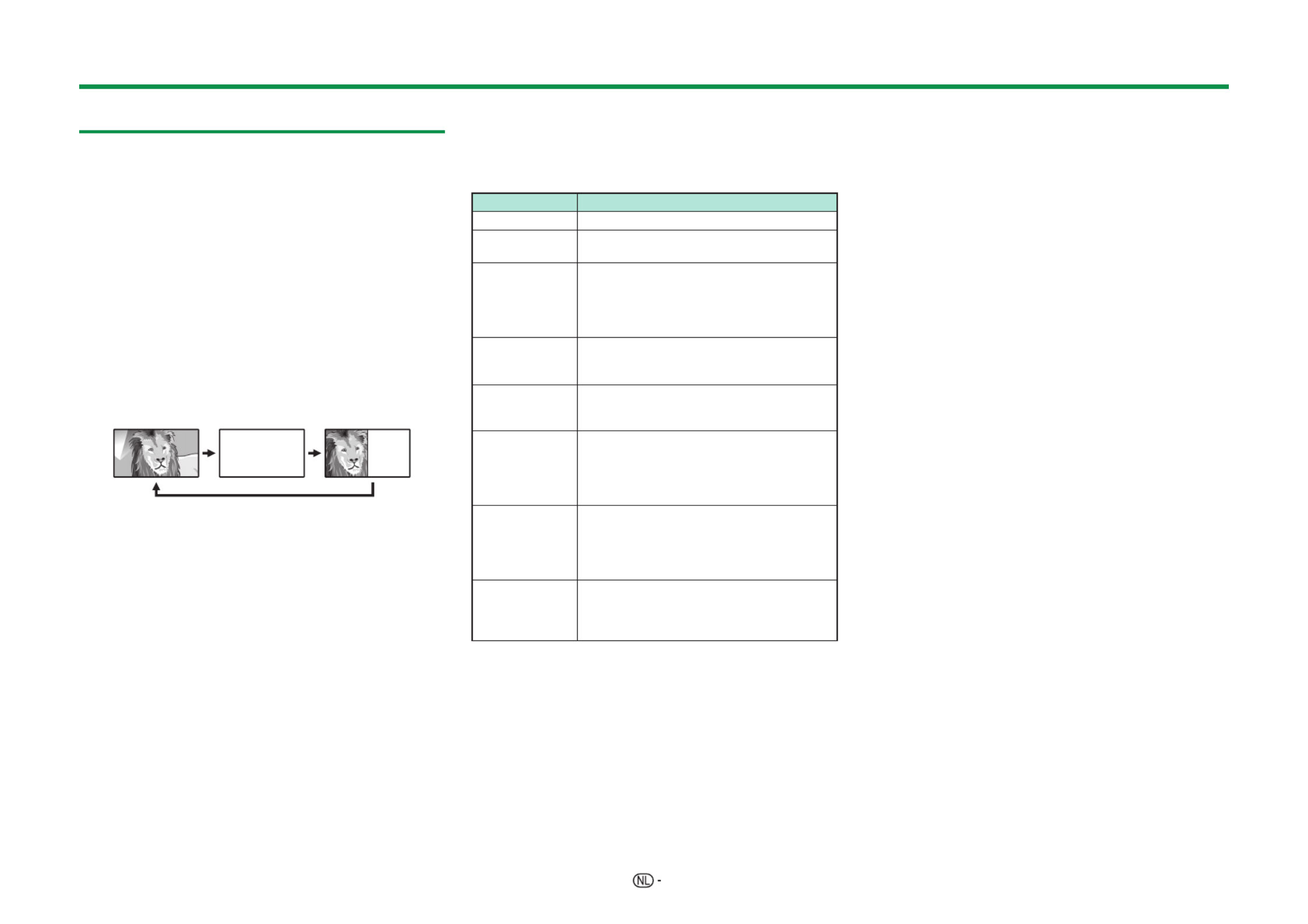
22
Teletekst
In- en uitschakelen van de teletekstfunctie
1Kies het TV-kanaal of de externe bron die de
teletekstuitzendingen verzorgt.
2Druk op om de teletekstinformatie weer te m
geven.
• Veel zenders maken gebruik van het TOP
bedieningssysteem, terwijl andere FLOF gebruiken
(bijv. CNN). Uw TV is voor beide systemen geschikt.
De pagina’s zijn verdeeld in onderwerpgroepen
en onderwerpen. Nadat teletekst is ingeschakeld,
kunnen er 2000 pagina’s worden opgeslagen voor
snelle toegang.
• Als u een programma kiest dat geen teletekstsignaal
heeft, verschijnt “Geen Teletext beschikbaar.” op
het scherm.
• Hetzelfde bericht verschijnt tijdens andere functies
als er geen teletekstsignaal beschikbaar is.
TELETEKST
TELETEKST
• Bij enkele malen indrukken van verandert het m
beeld zoals hierboven is aangegeven.
• Druk nog een keer op om de teletekstinformatie m
rechts op het scherm weer te geven en het normale
beeld links op het scherm.
OPMERKING
• Teletekst werkt niet als het gekozen signaaltype RGB is
(blz. 44).
• Teletekst werkt niet in de 3D modus.
Toetsen voor teletekstbediening
Toetsen Beschrijving
:r/s Verhogen of verlagen van het paginanummer.
Cijfertoetsen
0 9_
Gebruik de cijfertoetsen 0 9_ om rechtstreeks
een pagina te kiezen tussen 100 en 899.
Kleur (R/G/Y/B)
Groep- of blokpagina’s die worden
aangegeven in de gekleurde vakken
onderaan op het scherm kunt u weergeven
door op de corresponderende kleur ( / /R G
Y B/ ) van de afstandsbediening te drukken
k (Weergeven
van verborgen
teletekst)
Verborgen informatie, zoals de antwoorden
bij een quiz, tonen of verbergen.
3 (Bevriezen/
Vasthouden)
Automatisch bijwerken van de
teletekstpagina’s stoppen of de
blokkeerfunctie opheffen.
[
(Ondertiteling
voor teletekst)
De ondertiteling weergeven of het
ondertitelingsscherm verlaten.
• Er is geen ondertiteling als
het zendersignaal geen
ondertitelingsinformatie bevat.
1 (Subpagina)
De subpagina’s tonen of verbergen.
• Teruggaan naar de vorige subpagina ( ).R
• Doorgaan naar de volgende subpagina (G).
• Deze twee toetsen worden op het scherm
aangegeven door de tekens “ ” en “ ”.e f
;
Het hoofdmenu weergeven.
• Het hoofdmenu wordt niet weergegeven
wanneer de service geen hoofdmenu’s
ondersteunt.
TV kijken



24
Inleiding tot de aansluitingen
De TV is uitgerust met de hieronder aangegeven
aansluitingen. Gebruik een kabel die geschikt is voor
de aansluiting op de TV en sluit de apparatuur aan.
E
Alvorens de apparaten aan te sluiten …
• Schakel de TV en de andere apparatuur uit voordat u
begint met het maken van aansluitingen.
• Steek de kabels stevig in de aansluitingen.
• Lees de gebruiksaanwijzingen van de externe apparaten
zorgvuldig door voor de diverse aansluitmogelijkheden.
Op deze wijze kunt u ook de beste audiovisuele kwaliteit
verkrijgen om de prestatie van de TV en het aangesloten
apparaat optimaal te benutten.
Aansluitmethode voor andere apparaten
wPC
Æ Blz. 57
wUSB HDD
Æ Blz. 49
wSD/USB geheugen
Æ Blz. 53
wInternet
Æ Blz. 62 en 63
OPMERKING
• U kunt 4K-apparatuur aansluiten op alle HDMI-
aansluitingen.
• Gebruik een HDMI-hogesnelheidskabel bij het
aansluiten van 4K-apparatuur.
Aansluiten van externe apparaten
Audio-apparaat
(blz. 27)
Video-opnameapparaat
(blz. 26–27)
Videospelconsole of
camcorder (blz. 27)
HDMI-gecertificeerde kabel
HDMI-gecertificeerde kabel
DVI/HDMI-kabel
ø 3,5 mm stereo ministekkerkabel
AV-kabel
Audiokabel
Optische audiokabel
SCART-kabel
Componentkabel
Audiokabel
HDMI-apparaat
(blz. 25)
of

25
Video-aansluitingen
HDMI-verbinding
Voorbeelden van apparaten die aangesloten kunnen worden
EDVD-speler/recorder
EBlu-ray speler/recorder
EVideospelconsole
Met een HDMI-verbinding is digitale video- en audio-overdracht mogelijk
via een enkele aansluitkabel vanaf uw speler/recorder. De digitale beeld- en
geluidsgegevens worden zonder comprimering overgebracht waardoor er geen
kwaliteitsverlies optreedt. Analoog/digitaal omzetting is ook niet meer nodig in de
aangesloten apparatuur, waardoor eveneens kwaliteitsverlies wordt voorkomen.
nø 3,5 mm stereo ministekkerkabel (los verkrijgbaar)
oDVI/HDMI-kabel (los verkrijgbaar)
pHDMI-gecertificeerde kabel (los verkrijgbaar)
DVI/HDMI-omzetting
Met behulp van een DVI/HDMI-kabel kunnen de digitale videosignalen van een
DVD ook via de compatibele HDMI-verbinding worden weergegeven. Het geluid
moet afzonderlijk worden ingevoerd.
• Bij het aansluiten van een DVI/HDMI-kabel op de HDMI-aansluiting, is het mogelijk dat
het beeld niet duidelijk binnenkomt.
• HDMI en DVI maken beide gebruik van dezelfde HDCP kopieerbeveiliging.
E Bij gebruik van de HDMI 3 aansluiting
U moet de ingangsbron van het audiosignaal instellen overeenkomstig het
type HDMI-kabel dat is aangesloten (zie blz. 44 voor verdere informatie).
HDMI-gecertificeerde kabel
1Druk op om “HDMI 3” in het “Ingang” menu te selecteren en druk b
dan op .;
2Ga naar “TV-menu” > “Instellingen” > “Opties” > “Aansluiting-instelling”
> “Audio-selectie” > selecteer “HDMI”.
DVI/HDMI-kabel
1Druk op om “HDMI 3” in het “Ingang” menu te selecteren en druk b
dan op .;
2
Ga naar “TV-menu” > “Instellingen” > “Opties” >
“Aansluiting-instelling” > “Audio-selectie” > selecteer “HDMI + Analoog”.
OPMERKING
• Als een aangesloten HDMI-apparaat AQUOS LINK compatibel is, hebt u de
beschikking over diverse handige functies (blz. 28 31)._
• Er kan videoruis optreden afhankelijk van het gebruikte type HDMI-kabel. Zorg dat u
een goedgekeurde HDMI-kabel gebruikt.
• Bij het weergeven van een HDMI-beeld zal automatisch het beste formaat voor het
beeld gedetecteerd en ingesteld worden.
• Een ARC (Audio Return Channel) compatibele audioreceiver moet met een ARC-
compatibele kabel op de HDMI 1 aansluiting worden aangesloten.
• Alle HDMI-aansluitingen ondersteunen 3D beeldsignalen.
• Het HDCP 2.2 copy protected signaal kan alleen via HDMI 4 bekeken worden.
• U kunt 4K-apparatuur aansluiten op alle HDMI-aansluitingen.
• Gebruik een HDMI-hogesnelheidskabel bij het aansluiten van 4K-apparatuur.
Geschikte videosignalen
480i, 480p, 576i, 576p, 720p, 1080i, 1080p, 2160p
Zie blz. 59 voor de compatibiliteit van de PC-signalen.
Geschikte audiosignalen
Lineaire PCM, bemonsteringsfrequentie 32/44,1/48 kHz
Dolby Digital, DTS
Aansluiten van externe apparaten



27
VIDEO-verbinding
Voorbeelden van apparaten die aangesloten kunnen worden
EVideorecorder
EDVD-speler/recorder
EVideospelconsole
ECamcorder
U kunt de EXT 2 aansluiting gebruiken voor het aansluiten van een
videospelconsole, camcorder, DVD-speler/recorder of andere apparatuur.
nAV-kabel (los verkrijgbaar)
Audio-aansluitingen
Aansluiten van de luidsprekers/versterker
Volg de onderstaande aanwijzingen voor het aansluiten van een versterker met
externe luidsprekers.
E
Aansluiten van een versterker met digitale/analoge audio-ingangen
nStereo-omzettingskabel (voor analoge audio) (los verkrijgbaar)
oOptische audiokabel (voor digitale audio) (los verkrijgbaar)
*
Deze aansluiting wordt ook voor de hoofdtelefoon gebruikt. Verlaag het volume voordat u de
hoofdtelefoon aansluit. Bij een te hoog ingesteld volume kan uw gehoor worden beschadigd.
OPMERKING
• Als het beeld niet gelijkloopt met het geluid, moet u de instellingen van het aangesloten
surroundsysteem controleren.
E Na het aansluiten
Instelling voor de digitale audio-uitgang
Nadat een versterker met een digitale audio-ingang en externe luidsprekers op de
afgebeelde wijze zijn aangesloten, moet u een audio-uitgangsformaat instellen dat
compatibel is met het programma waarnaar u kijkt of het apparaat dat is aangesloten.
Ga naar “TV-menu” > “Instellingen” > “Opties” > “Aansluiting-instelling” >
“Digitale audio-uitgang” > selecteer “PCM” of “
Bitstream
”.
OPMERKING
• Wanneer ingesteld op “Bitstream”, Dolby Digital is output wanneer de Dolby
Digital of Dolby Digital Plus audio formaten ontvangen zijn of DTS is output
wanneer DTS audio formaten ontvangen zijn. Wanneer ingesteld op “PCM”, PCM
is output, onafhankelijk van welke audio formaten ontvangen zijn.
• Als “Bitstream” wordt ingesteld, kunnen HE-AAC audio-formaten als Dolby Digital
worden uitgevoerd.
• Bij gebruik van de “Bitstream” instelling kan Dolby Digital Plus worden uitgevoerd
als Dolby Digital.
Aansluiten van externe apparaten


Produktspezifikationen
| Marke: | Sharp |
| Kategorie: | Fernsehen |
| Modell: | LC-70UD20EN |
Brauchst du Hilfe?
Wenn Sie Hilfe mit Sharp LC-70UD20EN benötigen, stellen Sie unten eine Frage und andere Benutzer werden Ihnen antworten
Bedienungsanleitung Fernsehen Sharp

15 Oktober 2024

13 Oktober 2024

13 Oktober 2024

12 Oktober 2024

12 Oktober 2024

2 Oktober 2024

30 September 2024

23 September 2024

22 September 2024

22 September 2024
Bedienungsanleitung Fernsehen
- Fernsehen Samsung
- Fernsehen Infiniton
- Fernsehen Clatronic
- Fernsehen Acer
- Fernsehen Sanyo
- Fernsehen BenQ
- Fernsehen Lexibook
- Fernsehen Manhattan
- Fernsehen Manta
- Fernsehen Medion
- Fernsehen Philips
- Fernsehen Sony
- Fernsehen Sweex
- Fernsehen Tevion
- Fernsehen Zalman
- Fernsehen Panasonic
- Fernsehen LG
- Fernsehen MX Onda
- Fernsehen AEG
- Fernsehen Siemens
- Fernsehen Electrolux
- Fernsehen Küppersbusch
- Fernsehen OK
- Fernsehen Vox
- Fernsehen TechniSat
- Fernsehen XD Enjoy
- Fernsehen Denver
- Fernsehen ECG
- Fernsehen Intenso
- Fernsehen MarQuant
- Fernsehen Bush
- Fernsehen Telefunken
- Fernsehen Thomson
- Fernsehen Trevi
- Fernsehen BEKO
- Fernsehen Blaupunkt
- Fernsehen Grundig
- Fernsehen Schneider
- Fernsehen Aspes
- Fernsehen Brandt
- Fernsehen Daewoo
- Fernsehen Pyle
- Fernsehen Mitsubishi
- Fernsehen Finlux
- Fernsehen Haier
- Fernsehen High One
- Fernsehen Hisense
- Fernsehen Luxor
- Fernsehen NABO
- Fernsehen Nordmende
- Fernsehen Salora
- Fernsehen SEG
- Fernsehen Smart Brand
- Fernsehen Svan
- Fernsehen Techwood
- Fernsehen Vestel
- Fernsehen Philco
- Fernsehen Schaub Lorenz
- Fernsehen Aiwa
- Fernsehen Alphatronics
- Fernsehen AudioSonic
- Fernsehen Coby
- Fernsehen Bang And Olufsen
- Fernsehen DIFRNCE
- Fernsehen Lenco
- Fernsehen Mpman
- Fernsehen ODYS
- Fernsehen Pioneer
- Fernsehen Polaroid
- Fernsehen Jay-Tech
- Fernsehen JVC
- Fernsehen Krüger And Matz
- Fernsehen Muse
- Fernsehen Nokia
- Fernsehen Optoma
- Fernsehen PEAQ
- Fernsehen Xiaomi
- Fernsehen Abus
- Fernsehen Megasat
- Fernsehen Walker
- Fernsehen Akai
- Fernsehen Arçelik
- Fernsehen Caratec
- Fernsehen Changhong
- Fernsehen Chiq
- Fernsehen Continental Edison
- Fernsehen Dual
- Fernsehen Dyon
- Fernsehen Edenwood
- Fernsehen Ferguson
- Fernsehen Funai
- Fernsehen GoGEN
- Fernsehen Hannspree
- Fernsehen Hitachi
- Fernsehen Horizon
- Fernsehen Hyundai
- Fernsehen JTC
- Fernsehen Kernau
- Fernsehen Loewe
- Fernsehen Metz
- Fernsehen MT Logic
- Fernsehen Orava
- Fernsehen Orion
- Fernsehen Reflexion
- Fernsehen Star-Light
- Fernsehen Strong
- Fernsehen TCL
- Fernsehen Tesla
- Fernsehen Toshiba
- Fernsehen Allview
- Fernsehen Casio
- Fernsehen Sencor
- Fernsehen Icy Box
- Fernsehen Element
- Fernsehen ViewSonic
- Fernsehen Dell
- Fernsehen Lenovo
- Fernsehen Cecotec
- Fernsehen Nikkei
- Fernsehen Xiron
- Fernsehen Opera
- Fernsehen Sagem
- Fernsehen Antarion
- Fernsehen Xoro
- Fernsehen Humax
- Fernsehen Logik
- Fernsehen CGV
- Fernsehen LTC
- Fernsehen Bluesky
- Fernsehen Orima
- Fernsehen Proline
- Fernsehen NEC
- Fernsehen Marantz
- Fernsehen TEAC
- Fernsehen Packard Bell
- Fernsehen Westinghouse
- Fernsehen AOC
- Fernsehen NextBase
- Fernsehen Vivax
- Fernsehen Uniden
- Fernsehen Kogan
- Fernsehen Innoliving
- Fernsehen Magnum
- Fernsehen Smart Tech
- Fernsehen JGC
- Fernsehen Soundmaster
- Fernsehen Sylvania
- Fernsehen Qilive
- Fernsehen Doffler
- Fernsehen NewStar
- Fernsehen Zenith
- Fernsehen Insignia
- Fernsehen Roadstar
- Fernsehen SereneLife
- Fernsehen Woxter
- Fernsehen Sogo
- Fernsehen Peerless-AV
- Fernsehen RCA
- Fernsehen Oppo
- Fernsehen Vivo
- Fernsehen AYA
- Fernsehen Furrion
- Fernsehen Seiki
- Fernsehen Alba
- Fernsehen Aldi
- Fernsehen Daitsu
- Fernsehen Digihome
- Fernsehen E-motion
- Fernsehen Emerson
- Fernsehen GPX
- Fernsehen Graetz
- Fernsehen HKC
- Fernsehen Hoher
- Fernsehen ILive
- Fernsehen Naxa
- Fernsehen Online
- Fernsehen Onn
- Fernsehen Oyster
- Fernsehen Premier
- Fernsehen Reflex
- Fernsehen Rm 2000
- Fernsehen Saba
- Fernsehen Sbr
- Fernsehen Sunny
- Fernsehen Sunstech
- Fernsehen TechLine
- Fernsehen Technika
- Fernsehen Tele 2
- Fernsehen Grunkel
- Fernsehen Tve
- Fernsehen Viewpia
- Fernsehen Vision Plus
- Fernsehen Vizio
- Fernsehen Voxx
- Fernsehen Wharfedale
- Fernsehen Yasin
- Fernsehen Ziggo
- Fernsehen Videocon
- Fernsehen Bauhn
- Fernsehen Planar
- Fernsehen Monster
- Fernsehen Mitsai
- Fernsehen Proscan
- Fernsehen Kunft
- Fernsehen Nevir
- Fernsehen Seura
- Fernsehen EKO
- Fernsehen SunBriteTV
- Fernsehen Kemo
- Fernsehen V7
- Fernsehen Astar
- Fernsehen QBell Technology
- Fernsehen Visco
- Fernsehen Majestic
- Fernsehen DirecTV
- Fernsehen HCI
- Fernsehen Mach Power
- Fernsehen MBM
- Fernsehen Inno-Hit
- Fernsehen Elements
- Fernsehen Palsonic
- Fernsehen Cello
- Fernsehen Pantel
- Fernsehen FFalcon
- Fernsehen Coocaa
- Fernsehen SYLVOX
- Fernsehen ISymphony
- Fernsehen Aristona
- Fernsehen Apex
- Fernsehen Tucson
- Fernsehen Kubo
- Fernsehen Avtex
- Fernsehen NPG
- Fernsehen Telesystem
- Fernsehen ATYME
- Fernsehen Lin
- Fernsehen Tivax
- Fernsehen H&B
- Fernsehen Norcent
- Fernsehen TELE System
- Fernsehen Belson
- Fernsehen Elbe
- Fernsehen Mitzu
- Fernsehen Voxicon
- Fernsehen Aconatic
- Fernsehen Mitchell & Brown
- Fernsehen FOX Electronics
- Fernsehen Mystery
Neueste Bedienungsanleitung für -Kategorien-

16 Oktober 2024

16 Oktober 2024

16 Oktober 2024

15 Oktober 2024

15 Oktober 2024

15 Oktober 2024

15 Oktober 2024

15 Oktober 2024

15 Oktober 2024

15 Oktober 2024